Linux文件权限终极指南:chmod命令详解与最佳实践
发布时间: 2024-12-12 00:02:16 阅读量: 19 订阅数: 8 


VueWeb Echars图表折线图、柱状图、饼图封装
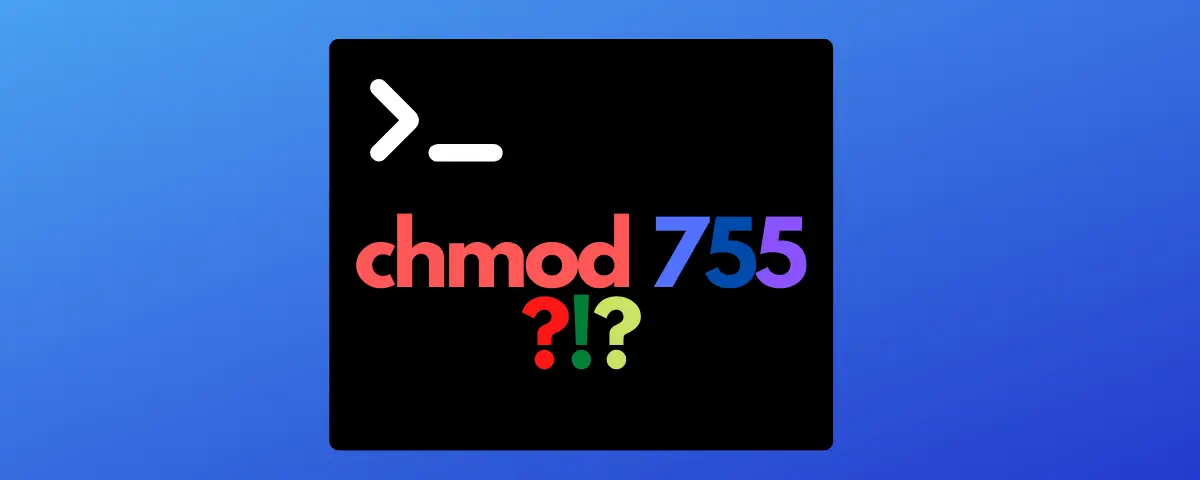
# 1. Linux文件权限基础
在Linux操作系统中,文件权限是保证系统安全的重要机制。文件和目录都有自己的权限设置,这决定了谁可以读取、写入或执行它们。理解文件权限,特别是Linux文件权限的基础,是每个IT专业人员应具备的基本技能。本章将介绍Linux文件权限的基础知识,帮助您为深入理解chmod命令打下坚实的基础。
## 1.1 文件权限的三个基本类别
Linux中定义了三种基本的文件权限类别:读(read)、写(write)、执行(execute)。这些权限分别对应于文件所有者(owner)、所属组(group)和其他用户(others)。
```plaintext
rwxrw-r-- owner group others
^ ^ ^ ^
| | | +----> 其他用户
| | +-----------> 所属组
| +------------------> 所有者
+-----------------------> 权限类型
```
## 1.2 文件权限的符号表示法
每种权限都可以通过符号表示法来表示,其中:
- `r` 表示读权限,对应数字 `4`
- `w` 表示写权限,对应数字 `2`
- `x` 表示执行权限,对应数字 `1`
权限可以组合起来,比如读和写权限是 `4 + 2 = 6`。
## 1.3 操作权限的命令简介
更改文件权限最常用的是 `chmod` 命令。例如,要为所有者、所属组和其他用户添加读和执行权限,可以使用 `chmod 755 filename`。
通过本章的学习,您将掌握如何查看和设置基本的Linux文件权限,为之后深入学习chmod命令和其他权限管理技巧奠定基础。
# 2. chmod命令的理论基础
## 2.1 权限位和权限符号
### 2.1.1 了解基本的权限位
在Linux系统中,每个文件和目录都有三个基本的权限位:读(read)、写(write)和执行(execute)。这些权限位决定了用户对文件或目录的访问方式。用户可以分为三类:文件或目录的拥有者(owner)、属于同一用户组的其他用户(group)、系统中所有其他用户(others)。每个用户类别都有对应的权限位,通过它们可以控制对文件或目录的访问。
权限位用字符表示如下:
- `r` - 读权限:允许用户查看文件内容或目录列表。
- `w` - 写权限:允许用户修改文件内容或在目录中创建、删除文件。
- `x` - 执行权限:允许用户执行文件作为程序或脚本,或访问目录下的子目录。
文件权限位的显示通常如下:
```
-rw-r--r-- 1 user group size date name
```
在上面的例子中,`-rw-r--r--`部分分别表示文件的拥有者、用户组和其他用户的权限。其中`-`表示普通文件,如果是目录则会显示为`d`。
### 2.1.2 权限符号的含义与使用
权限符号可以用来设置或改变文件或目录的权限。有三种符号用于修改权限:
- `+` - 添加权限
- `-` - 移除权限
- `=` - 设置权限,并移除之前未指定的权限
对于用户类别,使用以下符号指定:
- `u` - 表示文件或目录的拥有者
- `g` - 表示同组用户
- `o` - 表示其他用户
- `a` - 表示所有用户(是`ugo`的简写)
例如,如果我们想要给所有用户添加读权限,可以使用命令:
```bash
chmod a+r filename
```
如果我们想要移除组用户的写权限,可以使用:
```bash
chmod g-w filename
```
如果我们要设置文件拥有者为读写权限,其他所有人为只读权限,可以使用:
```bash
chmod u=rw,o=r filename
```
## 2.2 chmod命令的工作原理
### 2.2.1 如何通过chmod改变权限
`chmod`命令用于改变文件或目录的访问权限。命令的基本语法是:
```bash
chmod [选项] 模式 文件列表
```
如果省略选项,直接跟模式和文件列表。模式可以是符号模式(如上文所述的`u=rw,o=r`)或数字模式(稍后将详细讲解)。
例如,如果我们想要给文件所有者添加执行权限,可以执行:
```bash
chmod u+x filename
```
为了提高效率,当我们需要对大量文件应用相同的权限修改时,`chmod`命令支持使用通配符:
```bash
chmod u=rwx *.txt
```
上述命令会给当前目录下所有`.txt`文件的拥有者赋予读写执行权限。
### 2.2.2 数字表示法详解
除了符号表示法,`chmod`也支持数字表示法来改变权限。每个权限位都有一个数字表示:
- `4` - 读权限(r)
- `2` - 写权限(w)
- `1` - 执行权限(x)
数字是通过将这些值加在一起来组合权限的。例如,读和写权限的数字表示为6(4+2),而读、写和执行权限的数字表示为7(4+2+1)。
数字表示法的命令格式如下:
```bash
chmod XYZ filename
```
其中,`X`、`Y`和`Z`分别代表拥有者、组和其他用户的权限数字。
举个例子,如果想要设置文件`filename`的权限为`rwxr-xr-x`,可以使用:
```bash
chmod 755 filename
```
### 2.2.3 代码逻辑解释
上面提到的命令`chmod 755 filename`实际上是通过`chmod`命令的数字表示法改变了文件的权限。命令的执行逻辑如下:
1. 用户发起`chmod 755 filename`命令。
2. `chmod`解析命令参数,其中`755`是权限设置,`filename`是要修改权限的文件名。
3. 命令将`755`拆分为三个数字(分别对应拥有者、组和其他用户的权限),并转换为对应的权限位。
4. `chmod`修改指定文件的权限位,设置成新的权限值。
5. 修改完成,系统返回成功或失败的消息。
通过这种方式,用户可以快速地使用数字来设置复杂的权限组合,而无需记住各个符号的含义。
## 2.3 特殊权限位介绍
### 2.3.1 Setuid, Setgid和Sticky位的定义
除了基本权限位外,还有一些特殊权限位,它们可以赋予文件或目录额外的行为:
- `Setuid`(Set user ID,简称`s`):当设置在可执行文件上时,任何用户在执行该文件时将临时获得文件拥有者的身份。
- `Setgid`(Set group ID,简称`s`):当设置在目录上时,该目录中创建的任何文件都将继承该目录的组身份。在可执行文件上设置时,执行该文件的用户将临时获得文件所在组的身份。
- `Sticky bit`(粘滞位,简称`t`):当设置在目录上时,只有文件或目录的所有者和root用户才能删除或重命名该文件。
### 2.3.2 特殊权限位的影响和使用场景
这些特殊权限位对系统安全和文件管理非常重要,但也可能成为安全漏洞的来源。以下是一些使用这些特殊权限位的典型场景:
- `Setuid`位常用于需要提升权限运行的程序,如`passwd`命令,允许普通用户更改密码,但需要临时以root身份运行。
- `Setgid`位在需要确保文件或目录共享的组成员身份一致时非常有用,如在共享目录中创建的文件自动继承目录的组身份。
- `Sticky bit`位经常用在公共目录,如`/tmp`,这样在该目录下的文件只有其创建者才能删除,避免了其他用户之间的相互干扰。
使用特殊权限位需要谨慎,因为不当使用可能会导致安全问题。例如,如果`Setuid`位被错误地设置在一些不需要提升权限的普通用户程序上,可能会造成权限提升漏洞。
## 2.4 特殊权限位的设置和管理
### 2.4.1 设置特殊权限位的方法
特殊权限位同样可以通过`chmod`命令进行设置。设置方法是在数字表示法的基础上增加第四个数字,该数字代表特殊权限:
- `4` - `Setuid`
- `2` - `Setgid`
- `1` - `Sticky bit`
例如,要为文件`program`添加`Setuid`和`Setgid`权限,同时给予读、写和执行权限给所有用户,可以使用:
```bash
chmod 4777 program
```
### 2.4.2 管理特殊权限位的策略
为了管理特殊权限位,系统管理员应:
- 定期检查系统中设置了特殊权限位的文件和目录。
- 只有在需要时才设置`Setuid`或`Setgid`权限,并始终限制它们的作用范围。
- 使用`Sticky bit`来保护重要的共享目录。
- 审查和监控系统日志,以跟踪对特殊权限位的任何更改。
## 2.5 小结
在这一章中,我们深入了解了Linux系统中`chmod`命令的理论基础,包括权限位和权限符号的含义、如何通过`chmod`命令改变权限,以及特殊权限位的作用和使用方法。掌握了这些基础知识,用户可以更安全有效地管理文件和目录权限。接下来的章节我们将探讨`chmod`命令的深入理解和实践技巧,帮助用户在实际操作中提高权限管理的熟练度和效率。
# 3. chmod命令的深入理解
## 3.1 权限的继承与默认设置
### 3.1.1 目录权限对文件的影响
在Linux系统中,目录的权限不仅控制用户对目录的访问,而且影响着目录内文件的默认权限。理解这一点对于管理文件系统安全至关重要。目录权限的三个基本权限位是读(r)、写(w)和执行(x),分别对应不同的操作权限:
- **读(r)**:允许用户查看目录内容。
- **写(w)**:允许用户在目录中创建、删除文件或子目录。
- **执行(x)**:允许用户进入目录,执行目录内的程序。
当文件被创建在有适当写权限的目录中时,文件将继承该目录的组所有权和权限设置。这称为权限继承。例如,如果一个用户在一个具有755(rwxr-xr-x)权限的目录中创建一个新文件,新文件默认也会继承同样的组所有权和755权限,除非在创建时有特别的umask值设置。
### 3.1.2 umask值的作用和配置
用户文件创建掩码(umask)是一个用于定义新创建文件和目录默认权限的设置。它通过屏蔽掉某些权限位来工作,以防止文件和目录具有过于宽松的权限。umask值是一个三位数,其初始值通常为0022,这意味着新文件的默认权限是644(rw-r--r--),新目录的默认权限是755(rwxr-xr-x)。
每个用户的umask值通常存储在他们的shell初始化文件中,如`.bashrc`或`.profile`。系统管理员可以通过`/etc/profile`或`/etc/bashrc`文件为所有用户设置默认的umask值。
了解如何配置umask值是权限管理中的一个重要方面。比如,如果需要更宽松的权限设置,可以设置一个较低的umask值,如0002。这将允许新创建的文件和目录默认权限为777(rwxrwxrwx)和666(rw-rw-rw-),这在多用户环境中可能不安全。
```
# 更改当前用户的umask值
umask 0002
# 在.bashrc文件中设置默认umask值
echo "umask 0002" >> ~/.bashrc
```
通过上述设置,用户的新创建文件和目录的权限将默认为更宽松的设置,但同时也要求管理员和用户了解这一设置带来的安全风险。
## 3.2 权限的递归修改
### 3.2.1 如何对目录及其内容应用权限
递归地修改目录及其内容的权限是管理大型文件系统时的一个常见任务。chmod命令提供了递归选项`-R`,使得权限更改能够应用到指定目录及其所有子目录和文件上。
例如,管理员想要改变`/var/www/html`目录及其所有内容的权限,使之可由所有用户读取和执行,但只有文件所有者可以写入。为了实现这一点,管理员可以使用以下命令:
```
chmod -R 755 /var/www/html
```
该命令将`/var/www/html`目录及其所有子目录和文件的权限设置为755(rwxr-xr-x)。权限是逐级递归应用的,这意味着系统会逐个检查并修改每一个子目录和文件的权限。
### 3.2.2 递归权限修改的注意事项
虽然递归修改权限非常方便,但使用时需要谨慎,因为它会影响目标目录下所有文件和子目录的权限。在进行递归修改之前,最好先了解目录结构和当前权限设置,以避免意外改变重要文件的权限。
在执行递归权限更改时,有几个重要的注意事项:
- **备份数据**:在对重要目录执行递归权限更改之前,务必备份数据,以防止意外的权限更改导致不可逆的数据丢失。
- **最小权限原则**:遵循最小权限原则,只授予完成任务所必需的最终权限。
- **避免滥用**:不要对整个文件系统执行递归权限更改,只在必要时针对特定的目录进行。
- **理解权限传播**:文件和目录的权限将由其父目录继承,当递归更改目录权限时,会覆盖这一传播路径。
```
# 错误的命令示例
# 该命令将尝试将系统根目录下所有文件和目录的权限设置为777,这将带来灾难性的后果
chmod -R 777 /
```
此命令会开放系统的根目录给所有用户进行读、写和执行操作,这是绝对不可接受的,因为它会暴露系统的敏感部分并增加安全风险。
## 3.3 权限的高级应用
### 3.3.1 使用chmod进行符号链接的权限设置
符号链接(也称为软链接)在Linux中是一种特殊类型的文件,它指向另一个文件或目录。当对符号链接使用chmod命令时,实际上是在改变链接本身的权限,而不是它所指向的目标文件的权限。
例如,如果创建了一个指向`/etc`目录的符号链接`/var/www/etclink`,并想要设置链接的权限为755,可以使用以下命令:
```
chmod 755 /var/www/etclink
```
然而,需要注意的是,虽然可以更改符号链接的权限,但链接本身并没有实际的权限位。访问权限是基于链接的目标文件来判断的。因此,即使符号链接本身的权限被设置为755,访问链接时还是会受到目标文件实际权限的限制。
### 3.3.2 理解权限位对特殊文件类型的影响
在Linux中,除了普通文件和目录之外,还存在多种特殊文件类型,如块设备文件、字符设备文件、FIFO和套接字文件。这些特殊文件类型经常用于访问硬件设备和进程间通信。由于这些文件的特殊性,它们的权限位也有不同的含义和行为。
- **块设备文件和字符设备文件**:这些文件代表了系统中的硬件设备。对它们的权限设置通常控制哪些用户可以访问设备。
- **FIFO文件**:FIFO(First-In-First-Out)文件通常用作进程间通信的管道。它们的权限控制着哪些用户可以读取或写入数据。
- **套接字文件**:套接字(Socket)文件是用于网络通信的特殊文件类型。它们的权限控制着可以访问该网络服务的用户。
在对这些特殊文件类型使用chmod命令时,需要特别注意其权限位的影响,并根据特定的应用场景来设置权限,以确保系统的正常运行和安全性。
```
# 给予所有用户读取字符设备文件的权限
chmod o+r /dev/ttyS0
```
这个命令使得所有用户都可以读取`/dev/ttyS0`字符设备文件。这在调试或日志记录时可能很有用,但需注意不恰当的权限设置可能会带来安全风险。
# 4. chmod命令实践技巧
## 4.1 常见问题及解决方法
### 权限设置后不生效的原因分析
在Linux系统中,对文件或目录执行chmod命令后,可能会遇到权限设置不生效的情况。这可能是由于多个因素造成的。首先,文件所有者或用户组的变更可能会导致权限发生变化。如果文件所有者或用户组被更改,而新的所有者或组对文件或目录的权限设置与之前不同,那么原来设置的权限可能不再适用。
其次,如果文件或目录的权限设置与父目录的权限限制相冲突,那么子目录或子文件的权限将不会改变。举个例子,如果父目录的执行权限未被设置,那么即使我们尝试为子目录设置执行权限,这一改变也不会生效。这是因为Linux系统中的权限继承机制不允许子目录拥有超过父目录的权限。
此外,umask值的影响也不容忽视。umask值决定了新创建的文件或目录的默认权限。如果umask值设置得过于严格,可能会覆盖之前通过chmod命令设置的权限。系统管理员需要检查当前的umask值设置,确保它不会影响权限设置的生效。
针对这些可能的问题,我们可以采取以下措施进行诊断和解决:
1. **确认文件或目录的所有者与用户组**:使用`ls -l`命令检查文件或目录的所有者和组。如果所有者或组不正确,使用`chown`和`chgrp`命令进行更改。
```bash
ls -l filename
chown newowner:groupname filename
chgrp newgroupname filename
```
2. **检查父目录权限**:确保父目录具有适当的权限,以便子目录或文件可以继承所需的权限。
```bash
ls -ld parent_directory
```
3. **查看并设置umask值**:查看当前的umask值,如果不合理,可以使用`umask`命令进行更改。
```bash
umask
umask 0022 # 将umask值设置为默认值
```
### 如何避免权限设置错误
在使用chmod命令时,操作不当可能会导致权限设置错误,进而引发安全风险或系统异常。为了避免这些问题,系统管理员和用户可以采取以下最佳实践:
1. **使用数字表示法**:相比符号表示法,数字表示法因其简洁性减少了出错的可能。在使用数字表示法时,只需记住三个数字代表所有者、组和其他用户的权限即可。
```bash
chmod 755 directory_name # 设置所有者为读、写、执行,组和其他用户为读和执行
```
2. **逐个修改权限位**:在使用符号表示法时,分步修改权限位,先修改所有者(u)、组(g)或其他用户(o)的权限,再使用`+`、`-`或`=`添加或删除权限。
```bash
chmod o+w filename # 为其他用户添加写权限
chmod u-x filename # 为所有者删除执行权限
```
3. **检查权限设置结果**:在应用新权限后,使用`ls -l`命令检查权限设置是否正确。
```bash
ls -l filename
```
4. **考虑使用ACLs**:对于复杂的权限需求,传统的chmod命令可能无法完全满足。这时可以考虑使用访问控制列表(ACLs),它提供了更细粒度的权限控制。
```bash
setfacl -m u:username:rwx filename # 为指定用户设置访问控制列表
```
5. **做好权限备份和记录**:在进行重要权限更改前,建议备份相关文件和目录的权限,并记录更改的原因和方法,以备不时之需。
```bash
stat -c "%a %n" * > permissions_backup.txt # 备份当前所有文件和目录的权限
```
通过遵循上述实践技巧,可以有效避免chmod命令的常见错误,并确保系统的安全性和稳定性。
# 5. 案例分析:chmod在生产环境中的应用
在深入探讨了chmod命令的理论基础、深入理解和实践技巧之后,我们现在来到了一个更为实际的章节:chmod在生产环境中的应用案例。本章节将通过多个现实案例,展示chmod命令在多用户环境权限管理、高并发网站权限调优以及系统安全加固中的应用。
## 5.1 多用户环境下的权限管理
多用户环境是现代操作系统的重要应用场景,尤其是Linux这样的多用户多任务操作系统。在这样的环境中,正确管理文件和目录权限对于确保数据安全、提高工作效率至关重要。
### 5.1.1 分析多用户环境权限需求
在多用户环境中,不同的用户有不同的职责和工作范围。例如,开发者可能需要读写权限来修改代码,但是不能接触到生产环境的配置文件;而系统管理员则需要对所有文件拥有全面的控制权。在这样的背景下,chmod命令需要被用来精细地调整权限,以满足这些特定的需求。
例如,假设我们有一个共享目录`/opt/project/`,其中包含多个项目的代码和资源。开发团队需要能够读写这些文件,但是他们不应该有权限修改其他团队的项目文件。管理员则需要能够访问和修改所有文件,包括那些权限设置为只有拥有者才能访问的文件。
在这个案例中,管理员可以使用以下命令设置权限,确保项目目录和文件的安全性:
```bash
# 设置目录权限,使得所有用户可以读取和执行文件,但是只有所有者可以写入
sudo chmod -R 755 /opt/project/
```
### 5.1.2 实施有效的权限控制策略
为了实施有效的权限控制策略,管理员需要定期评估和更新权限设置。这包括移除不再需要的权限,以及调整那些可能会引起安全问题的权限。
在上面的例子中,管理员可以使用以下命令确保没有用户能够随意修改重要的系统文件:
```bash
# 设置只读权限给所有用户,防止非授权修改
sudo chmod -R 444 /etc/sysconfig/
```
同时,管理员还需要确保不会无意中暴露敏感数据。例如,他们可以使用以下命令保护私有目录,只允许特定用户组访问:
```bash
# 创建一个名为“private”的用户组,并将其成员设置为需要访问该目录的用户
sudo groupadd private
sudo usermod -a -G private username1
sudo usermod -a -G private username2
# 设置私有目录的权限,只允许私有组成员有读写执行权限
sudo chmod -R 770 /home/private/
```
## 5.2 高并发网站的权限调优
高并发的网站环境对性能和安全性有着极高的要求。权限设置不当可能会对网站的性能产生负面影响,例如通过不必要的权限检查消耗服务器资源。
### 5.2.1 权限对性能的影响分析
在高并发的环境中,每个额外的权限检查都可能成为性能的瓶颈。例如,Web服务器需要频繁地读取网页文件,如果文件权限设置不当,每次读取都可能触发权限检查,从而增加延迟。
为了优化性能,Web服务器文件夹可以设置为“组所有”,并给予Web服务器运行用户组适当的权限。这样可以减少不必要的权限检查,从而提高性能:
```bash
# 将Web服务器文件夹的所有权更改为运行用户组,并设置组权限为读写
sudo chown -R www-data:www-data /var/www/html/
sudo chmod -R 770 /var/www/html/
```
### 5.2.2 优化权限设置以提升性能
在高并发环境下,Web服务器对文件和目录的访问非常频繁。如果权限设置不当,将会导致权限检查操作频繁发生,消耗CPU资源,影响性能。通过调整权限设置来优化性能的关键是减少不必要的权限检查。
例如,可以设置一个专门的运行用户和用户组来运行Web服务,并将网站根目录及其子目录的所有者更改为该用户和用户组。这样可以确保只有授权的Web服务器进程才能访问和操作文件。
```bash
# 设置网站根目录的所有者为webuser用户和webgroup组
sudo chown -R webuser:webgroup /var/www/example.com/
# 设置网站根目录的权限,允许webuser用户和webgroup组读写执行
sudo chmod -R 770 /var/www/example.com/
```
## 5.3 系统安全加固案例
在现代的系统安全策略中,权限管理是核心组成部分之一。通过调整和管理权限,可以有效地减少系统被攻击的风险。
### 5.3.1 分析安全漏洞和权限关系
大多数的安全漏洞都是因为权限设置不当而产生的。例如,如果一个攻击者能够访问系统上的某个文件,那么他们就可能通过该文件获得更多的权限。因此,需要对系统上所有的文件和目录进行权限审查,确保没有任何权限设置过于宽松。
例如,一个常见的安全漏洞是通过配置文件泄露敏感信息。通过限制对这些配置文件的访问权限,可以显著减少泄露的风险。这可以通过以下命令完成:
```bash
# 设置配置文件的权限,只有所有者可以读写,其他人无法访问
sudo chmod 600 /etc/sysconfig/myapp
```
### 5.3.2 实施权限调整以增强系统安全
为了增强系统安全,应定期进行权限审查和调整。以下是针对常见系统组件实施权限调整的几个例子:
- 系统日志文件:需要保证只有系统和管理员可以访问,以避免日志文件被篡改。
```bash
# 设置系统日志文件的权限,只有root用户可以读写
sudo chmod 600 /var/log/syslog
```
- 系统二进制文件和库:这些文件应保证只有拥有者才能进行修改,防止恶意程序篡改系统二进制文件。
```bash
# 设置系统二进制文件的权限,只有所有者可以读写
sudo chmod 500 /bin/bash
```
通过以上案例分析,我们可以看到chmod命令在实际生产环境中的应用不仅限于理论知识,它还包括了大量的策略性判断和最佳实践。下一章节,我们将展望chmod命令的未来趋势和改进。
# 6. chmod命令的未来趋势和展望
## 6.1 Linux权限模型的演进
### 6.1.1 新兴Linux发行版的权限创新
随着技术的发展和用户需求的变化,Linux社区不断推出新的发行版,这些发行版往往带有改进的权限管理系统。例如,某些发行版引入了更细粒度的访问控制列表(ACLs),提供了更多的权限组合,以满足特定场景下的需求。一些发行版还包含了基于角色的访问控制(RBAC),这允许系统管理员定义不同的用户角色,并为每个角色分配相应的权限集合。
### 6.1.2 权限管理系统的发展方向
在权限管理的未来,我们可能会看到更多自动化和智能化的权限控制机制。这包括了基于用户行为和机器学习算法的权限动态调整,以及更加简洁明了的权限控制界面。此外,为了更好地适应云原生环境和容器化应用,权限模型可能需要进一步的优化和调整,以支持更细粒度的权限控制和更好的跨平台兼容性。
## 6.2 chmod命令的潜在改进
### 6.2.1 对chmod功能的未来展望
chmod命令作为Linux中最重要的权限管理工具之一,其未来发展可能会集中在以下几个方面:
- **更好的用户交互**:随着图形化用户界面的流行,chmod命令可能会增加更多图形化的辅助选项,帮助用户更直观地理解和使用权限设置。
- **权限设置的回滚机制**:增加权限修改的版本控制和回滚机制,以便在权限更改出现问题时能够迅速恢复到修改前的状态。
- **集成审计工具**:chmod命令未来可以集成审计功能,自动记录每次权限更改的详细信息,包括谁做了更改、更改了什么以及更改的时间。
### 6.2.2 社区反馈与chmod的可能改进路径
Linux社区对于chmod的反馈是持续和开放的。用户和开发者们对于权限管理工具的需求不断进化,社区也在不断收集反馈,以便做出相应的改进。未来chmod的改进路径可能包括:
- **加入新的权限标志**:随着新的权限需求的出现,chmod可能会引入新的权限标志来满足这些需求。
- **改进错误消息和帮助文档**:为了让chmod的使用更加友好,可能会改进错误消息的描述和增加更详细的帮助文档。
- **更好的用户教育**:社区可能会推出更多教育性的材料,帮助新用户理解和掌握chmod命令。
社区通过邮件列表、论坛、GitHub等途径收集用户的反馈和建议,任何对chmod命令的改进都会经过严格的讨论和测试,以确保其稳定性和实用性。随着技术的进步,chmod命令将继续成为Linux系统不可或缺的一部分,并不断进化以适应新的挑战。
0
0






